Pienennä sivukokoon -asetus
Oletusarvon mukaan Vihkon teko on suunniteltu pienentämään asiakirjan sivuja sopimaan valittuun paperikokoon säilyttäen samalla alkuperäisen asiakirjan kuvasuhteen.
Asiakirjan koon ja valitun paperikoon perusteella Vihkon teko laskee skaalauskertoimen automaattisesti seuraavasti:
| Asiakirjan koko suhteessa paperikokoon | Skaalauskerroin |
|---|---|
| Jos asiakirjan koko on pienempi tai yhtä suuri kuin (<) paperikoon puolikas | 100 % |
| Jos asiakirjan koko on suurempi kuin (<) paperikoon puolikas | Pienennä sivukokoon |
Pienennä sivukoon -valikossa on seuraavat asetukset:
- Arkin koko (oletus) – käyttää arkin koosta mahdollisimman paljon skaalaamalla sisällön (kuvan) arkin reunaan.
- Tulostettava alue – skaalaa sisällön (kuvan) niin, että se mahtuu arkin tulostettavalle alueelle.
- Ei käytössä – ei skaalaa sisältöä.
Arkin koko -asetus
Vihkon teko skaalaa asiakirjasivut automaattisesti niin, että ne mahtuvat puoleen valitusta paperikoosta, jolloin arkin koosta voidaan käyttää mahdollisimman paljon. Tämä voi johtaa sisällön leikkaantumiseen, koska mittasuhteet on rajoitettu säilyttämään alkuperäisen asiakirjan kuvasuhde.Alla olevissa esimerkeissä, kun käytetään sopimaan arkin kokoon, sivun ylä- ja alareunat ulottuvat arkin reunaan, kun taas oikealla ja vasemmalla reunalla luodaan marginaalit.
Esimerkiksi 13 x 19 tuuman asiakirja pienennetään sopimaan puoleen 11 x 17 tuuman paperiarkista (puolet vastaa 8,5 x 11 tuumaa):
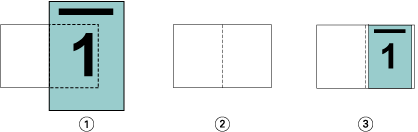
| 1 | Asiakirjan koko – 13 x 9 tuumaa |
| 2 | Paperikoko – 11 x 17 tuuman paperikoko (puolet = 8,5 x 11 tuumaa) |
| 3 | Tulos – 13 x 19 tuuman asiakirja, joka on pienennetty sopimaan puolikkaaseen paperikokoon (8,5 x 11 tuumaa) |
Vihkon teko voi asemoida erilaisia tai epästandardeja kokoja.
Esimerkiksi A4-asiakirja pienennetään sopimaan Letter-kokoiseen paperiin, joka on 5,5 x 8,5 tuumaa (puolet 8,5 x 11 tuuman tai Letter-koon paperiarkista):
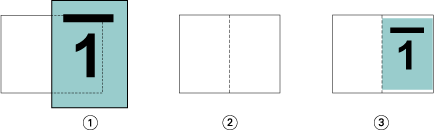
| 1 | Asiakirjan koko – A4 (210 x 297 mm) |
| 2 | Paperikoko – 8,5 x 11 tuuman paperikoko (puolet = 5,5 x 8,5 tuumaa) |
| 3 | Tulos – A4-asiakirja, joka on pienennetty sopimaan puolikkaaseen paperikokoon (5,5 x 8,5 tuumaa) |
Kuvattavan alueen asetus
Vihkon teko skaalaa sisällön automaattisesti sopimaan arkin tulostettavalle alueelle.
Alla olevissa esimerkeissä marginaalit luodaan kuvan kaikille reunoille, jotta kuva voidaan tulostaa arkin tulostettavalle alueelle. Koska mittasuhteet on rajoitettu säilyttämään alkuperäisen kuvan kuvasuhde, tuloksena on, että ylä- ja alareunan marginaalit ovat suuremmat kuin oikeassa ja vasemmassa reunassa olevat marginaalit.
Esimerkiksi 13 x 19 tuuman asiakirja pienennetään sopimaan puoleen 11 x 17 tuuman paperiarkista (puolet vastaa 8,5 x 11 tuumaa):
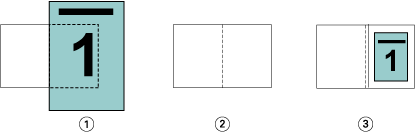
| 1 | Asiakirjan koko – 13 x 9 tuumaa |
| 2 | Paperikoko – 11 x 17 tuuman paperikoko (puolet = 8,5 x 11 tuumaa) |
| 3 | Tulos – 13 x 19 tuuman asiakirja, joka on pienennetty sopimaan puolikkaaseen paperikokoon (8,5 x 11 tuumaa) |
Alla olevassa esimerkissä näkyvät -asetuksen erilaiset tai epästandardit koot.
A4-asiakirja pienennetään sopimaan Letter-kokoiseen paperiin, joka on 5,5 x 8,5 tuumaa (puolet 8,5 x 11 tuuman tai Letter-koon paperiarkista):
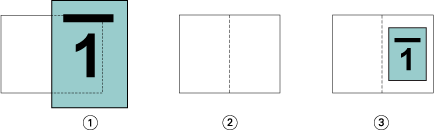
| 1 | Asiakirjan koko – A4 (210 x 297 mm) |
| 2 | Paperikoko – 8,5 x 11 tuuman paperikoko (puolet = 5,5 x 8,5 tuumaa) |
| 3 | Tulos – A4-asiakirja, joka on pienennetty sopimaan puolikkaaseen paperikokoon (5,5 x 8,5 tuumaa) |
Ei käytössä -asetus
Jos Pienennä sivukokoon -asetus on Ei käytössä, asiakirjan sivut tulostuvat 100-prosenttisina. Sivun sisältö, joka ulottuu valitun paperikoon puolikkaan yli, leikataan.
Joissakin tapauksissa leikkaaminen voi olla tarkoituksellista. Jos asiakirjassa on esimerkiksi tulostimen merkkejä, jotka ulottuvat asiakirjan koossa yli puolikkaan paperikoon, poista Pienennä sivukokoon käytöstä, jotta sisältö tulostuu 100-prosenttisena, sillä muuten koko sivu (tulostimen merkit mukaan lukien) pienennetään niin, että se mahtuu määritettyyn paperikokoon.
Vastaavasti, jos asiakirjan koko on suunniteltu suuremmaksi kuin puolet paperikoosta täyden leikkausvaran varmistamiseksi, poista Pienennä sivukokoon käytöstä, jotta sivun sisältö tulostuu 100-prosenttisena.
Seuraavassa kuvassa näkyy 8,5 x 11 tuuman sivualue (haluttu sisältö), jossa on tulostimen merkit, jotka pidentävät asiakirjasivun koon 10,2 x 12,5 tuumaan. Kun Pienennä sivukokoon -asetus on Ei käytössä, sivun sisältö tulostuu 100-prosenttisena mahtumaan puoleen paperikoosta:
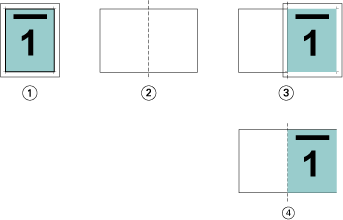
| 1 | Asiakirjan koko – 10,2 x 12,7 tuumaa ja haluttu sisältö – 8,5 x 11 tuumaa |
| 2 | Paperikoko – 11 x 17 tuuman paperikoko (puolet = 8,5 x 11 tuumaa) |
| 3 | Ennen leikkaamista |
| 4 | Tulos – haluttu sisältö (8,5 x 11 tuumaa) tulostuu 100 % |
